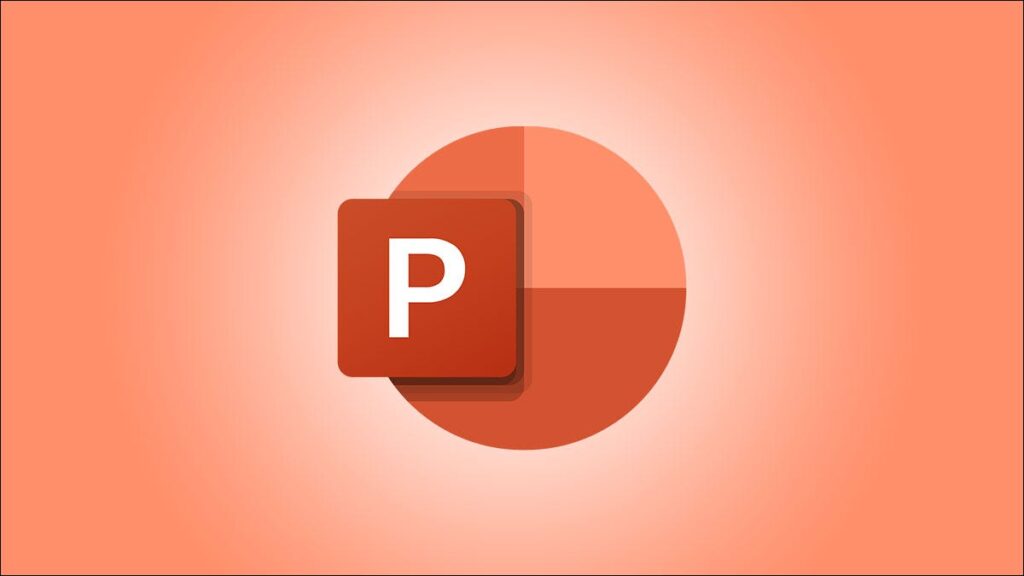PowerPoint tidak memiliki timer bawaan, tetapi Anda dapat membuatnya sendiri menggunakan campuran objek dan animasi. Ada juga add-in yang rapi yang dapat Anda gunakan jika Anda membutuhkan solusi cepat. Ayo lihat.
Buat Penghitung Waktu Mundur Kustom
Anda dapat membuat penghitung waktu mundur kustom di PowerPoint dengan menambahkan animasi keluar ke bentuk layar dengan waktu yang ditentukan untuk menyelesaikan animasi. Anda dapat menggunakan satu bentuk jika Anda mau, tetapi jika Anda menggunakan beberapa bentuk untuk pengatur waktu, Anda harus mengatur setiap animasi untuk memulai secara berurutan saat animasi terakhir selesai. Perhatikan bahwa durasi terlama yang dapat Anda atur untuk sebuah animasi adalah 59 detik.
Pertama, buka presentasi PowerPoint yang ingin Anda tambahkan timernya, lalu masukkan bentuk pilihan Anda (Sisipkan > Bentuk). Anda dapat menyisipkan bentuk sebanyak atau sesedikit yang diperlukan. Dalam contoh ini, kita akan menempatkan lima persegi panjang dengan tepi membulat.

Setelah Anda mengatur bentuknya, tambahkan angka dengan mengklik dua kali bentuk dan mengetikkan nomornya. Angka dapat mewakili menit atau detik. Jika Anda ingin durasi timer menjadi 5 menit, Anda dapat menambahkan 5, 4, 3, 2, dan 1 ke kotak dan mengatur durasi setiap animasi menjadi 59 detik.

Selanjutnya, tambahkan animasi keluar ke setiap bentuk. Anda perlu menambahkan animasi dalam urutan yang Anda inginkan agar setiap animasi menghilang. Untuk menambahkan animasi, klik bentuk untuk memilihnya, buka tab “Navigasi”, lalu pilih animasi keluar. Keluar animasi berwarna merah.

Setelah Anda memilih animasi, atur durasi animasi di grup Timing. Seperti yang disebutkan sebelumnya, durasi maksimum yang dapat Anda atur adalah 59 detik.

Setelah Anda mengatur animasi pertama, pilih bentuk berikutnya, berikan animasi, lalu atur durasinya. Namun, untuk yang satu ini, Anda juga perlu menyesuaikan saat animasi dimulai. Untuk hitung mundur terus menerus, Anda akan ingin memilih “Setelah Sebelumnya.” Ini berarti bahwa animasi dimulai ketika animasi sebelumnya berakhir.

Lanjutkan ini sampai semua bentuk telah diberi animasi dan durasi keluar.
Dapatkan Timer Siap Pakai Menggunakan Add-in
Untuk menyisipkan penghitung waktu mundur menggunakan add-in, buka presentasi PowerPoint, navigasikan ke tab “Sisipkan”, lalu klik “Dapatkan Add-in” (“Store” di Mac).

Jendela Add-in Office akan muncul. Ada banyak add-in penghitung waktu mundur yang dapat Anda pilih, tetapi kami akan menggunakan “Breaktime” dalam contoh ini. Cari “Breaktime” dan kemudian klik tombol merah “Add” di sebelah kanan.

Saat Anda menambahkan add-in, penghitung waktu akan muncul di slide presentasi Anda saat ini. Jika Anda ingin menambahkan pengatur waktu ke slide lain, navigasikan ke slide, lalu klik Sisipkan > Add-in Saya > Waktu Istirahat.
Anda dapat mengatur timer ke menit dan detik, memulai dan menghentikan timer, dan mengatur ulang kembali ke waktu input. Anda juga dapat memberi timer latar belakang dengan memilih salah satu dari opsi “Jenis”.

Itu saja. Pengatur waktu memiliki tujuan penting, tetapi tergantung pada apa yang ingin Anda capai, Anda mungkin juga mempertimbangkan untuk menambahkan bilah kemajuan atau bahkan jam ke presentasi Anda.